Perché l’autorità di sicurezza locale sta tentando di accedere a Internet?
I processi e le app consumano risorse in background per eseguire una serie di funzioni vitali. Ma alcune app tendono a consumare risorse di rete in eccesso, influenzando il flusso di lavoro. Una situazione simile si verifica quando il processo dell’autorità di sicurezza locale tenta di accedere a Internet.
Il problema con la maggior parte degli utenti è che non sono consapevoli del ruolo del processo e spesso considerano LSA un virus. E non puoi biasimarli perché in molti casi LSA consuma anche CPU e RAM elevate . Continua a leggere per scoprire tutto sul processo!
Cosa fa l’autorità di sicurezza locale?
L’autorità di sicurezza locale, come suggerisce il nome, è un processo locale inteso a garantire la sicurezza sul PC impedendo l’accesso non autorizzato.
L’autorità di sicurezza locale (lsass.exe) è abilitata per impostazione predefinita sul PC. Il percorso del file è:C:\Windows\System32
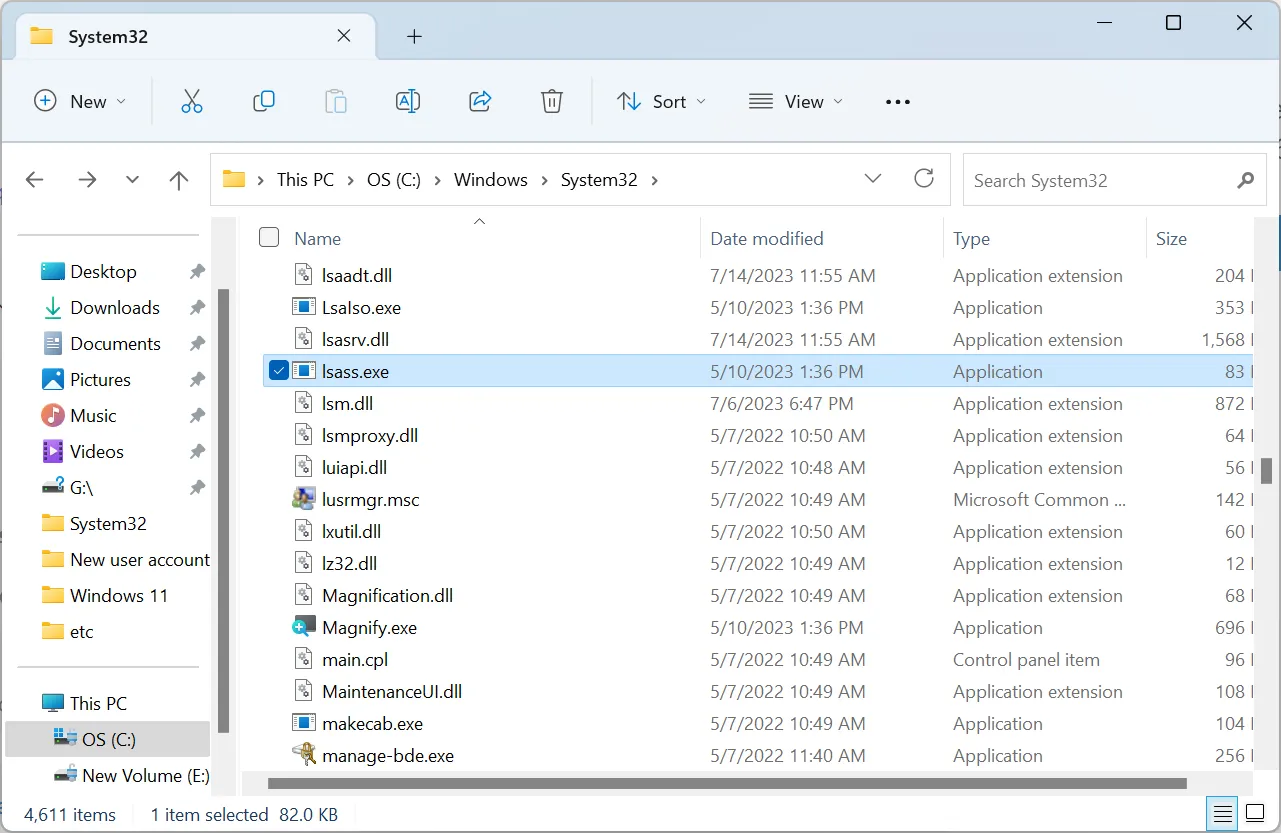
È un file Windows integrato critico e non dovresti interrompere il processo dell’autorità di sicurezza locale. Ciò comprometterà la sicurezza del PC. Ma devi verificare che il processo lsass.exe in esecuzione sul PC sia legittimo.
Perché LSA sta tentando di accedere a Internet?
Secondo i rapporti disponibili, il processo lsass.exe non dovrebbe tentare di accedere a Internet. Ma le cose cambiano con gli aggiornamenti, come potrebbe essere il caso di LSA. Quindi, dobbiamo identificare perché consuma risorse di rete e adottare l’approccio necessario.
Ecco alcuni motivi per cui il processo dell’autorità di sicurezza locale sta tentando di accedere a Internet:
- Esecuzione di un aggiornamento : se stai aggiornando il sistema operativo, è probabile che anche il processo stia accedendo a Internet.
- PC infettato da malware : come affermato in precedenza, poiché un virus ha precedentemente violato il processo, potrebbe essere di nuovo il caso.
- Un recente aggiornamento ha rotto le cose : gli aggiornamenti di Windows, sebbene pensati per aumentare le prestazioni del PC e introdurre nuove funzionalità, spesso apportano modifiche dannose per il suo effettivo funzionamento.
- File di sistema corrotti : in alcuni casi, gli utenti hanno segnalato che i file di sistema corrotti hanno causato problemi con il processo dell’autorità di sicurezza locale di Windows.
Cosa posso fare se l’autorità di sicurezza locale sta tentando di accedere a Internet?
1. Verificare il percorso del file
Il tuo approccio principale qui dovrebbe essere quello di verificare il percorso del file. Assicurati che il processo lsass.exe sia archiviato nel seguente percorso:C:\Windows\System32
Per fare ciò, individua il processo, fai clic destro su di esso e scegli Apri percorso file. Se è archiviato in qualsiasi altra posizione, elimina immediatamente il file e passa alla soluzione successiva.
2. Cerca virus
- Premi Windows+ Sper aprire Cerca, digita Sicurezza di Windows e fai clic sul risultato di ricerca pertinente.
- Fare clic su Protezione da virus e minacce .
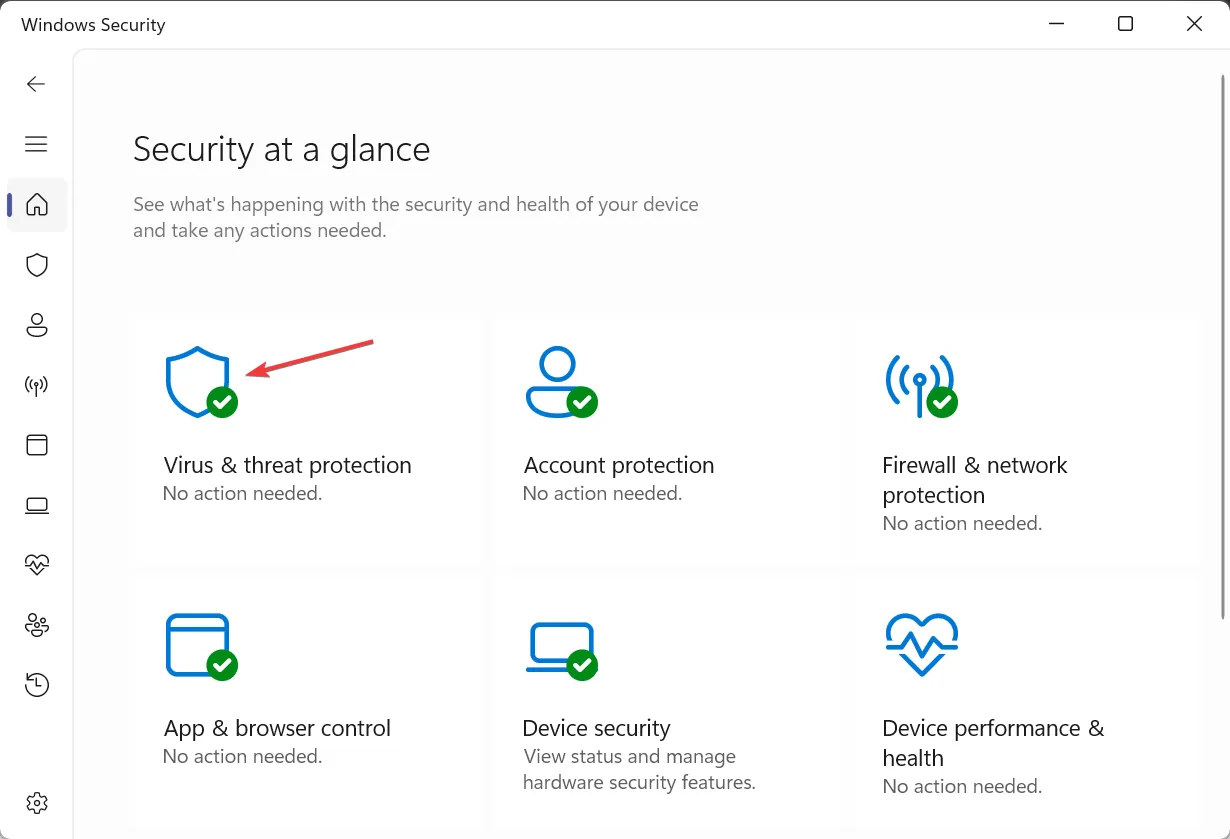
- Fare clic su Opzioni di scansione .
- Ora scegli Scansione completa e fai clic sul pulsante Scansiona ora.
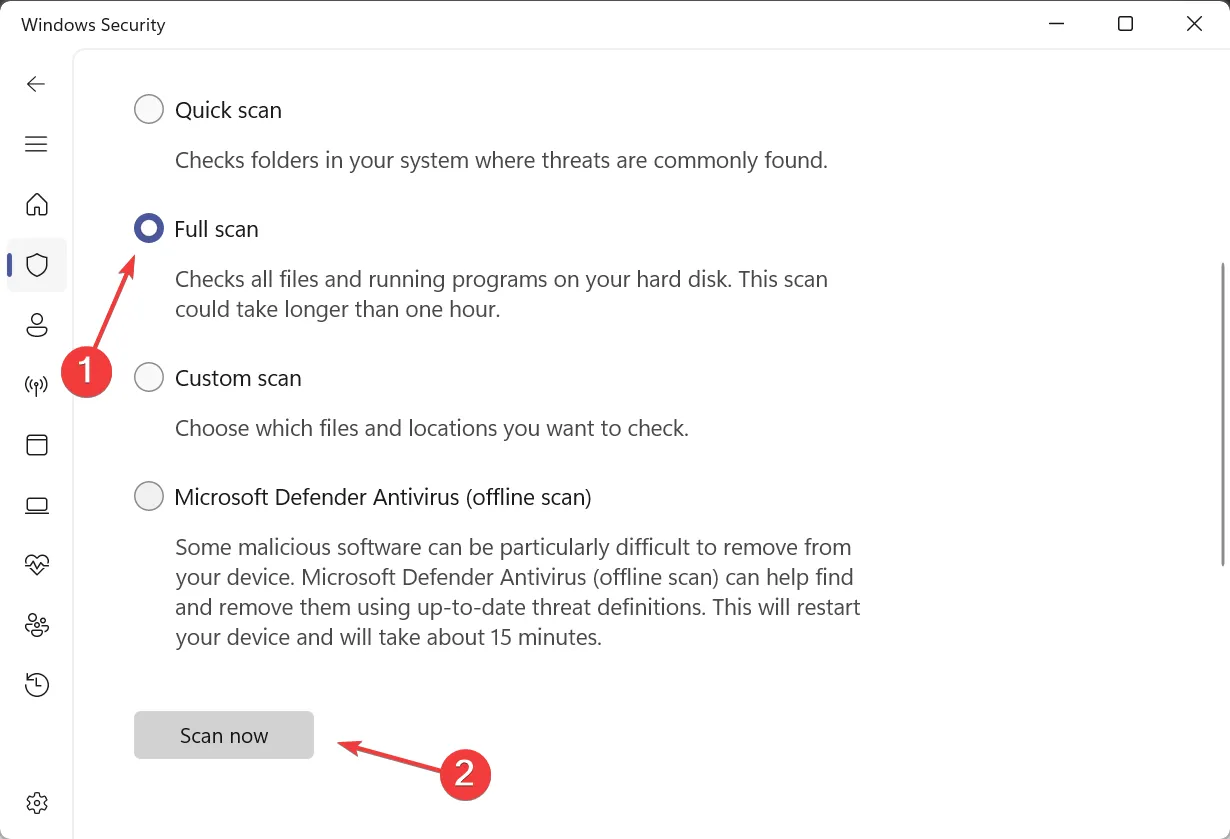
- Attendere il completamento della scansione.
3. Eseguire la scansione DISM e SFC
- Premi Windows + R per aprire Esegui, digita cmd e premi Ctrl + Shift + Enter.
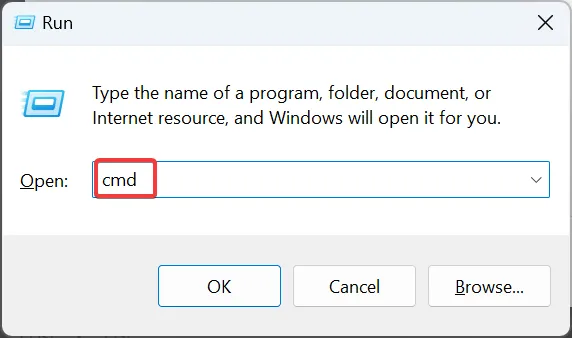
- Fare clic su Sì nel prompt UAC.
- Incolla i seguenti comandi uno alla volta e premi Enterdopo ciascuno:
DISM /Online /Cleanup-Image /CheckHealthDISM /Online /Cleanup-Image /ScanHealthDISM /Online /Cleanup-Image /RestoreHealth - Successivamente, esegui questo comando per eseguire la scansione SFC:
sfc /scannow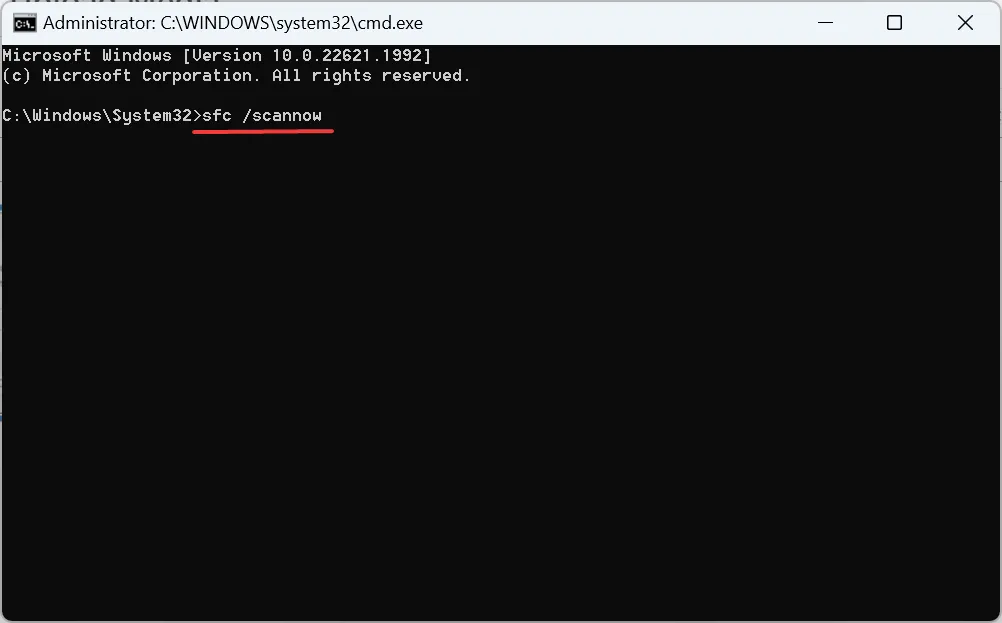
- Infine, riavvia il computer per rendere effettive le modifiche.
Se il processo dell’autorità di sicurezza locale sta tentando di accedere a Internet a causa di file di sistema corrotti, una soluzione rapida consiste nell’eseguire lo strumento DISM e la scansione SFC. I due aiuteranno a identificare eventuali file di sistema problematici e a sostituirli con la copia cache.
Oppure, se vuoi provare una soluzione più semplice, puoi optare per un programma di riparazione specializzato di terze parti.
4. Modificare il registro
- Premi Windows+ Rper aprire Esegui, digita regedit nel campo di testo e premi Enter.
- Fare clic su Sì nel prompt visualizzato.
- Incolla il seguente percorso nella barra degli indirizzi in alto e premi Enter:
Computer\HKEY_LOCAL_MACHINE\SYSTEM\CurrentControlSet\Services\Schedule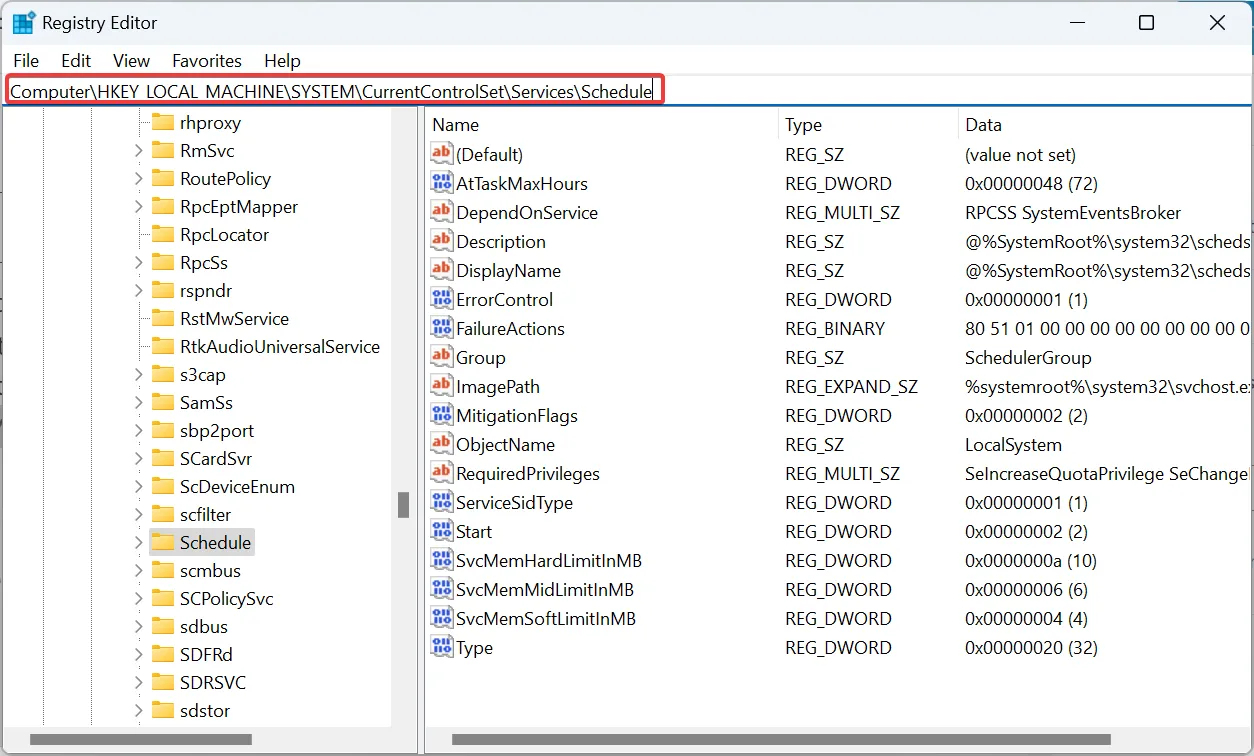
- Fare doppio clic su Avvia DWORD sulla destra.
- Immettere 4 in Dati valore e fare clic su OK per salvare le modifiche.
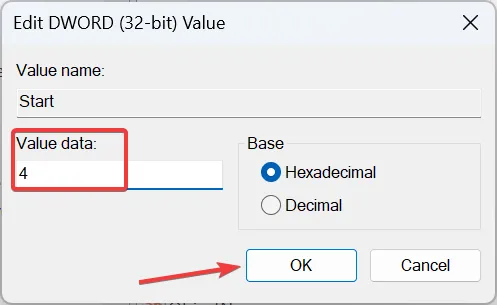
- Ora, naviga nel seguente percorso:
Computer\HKEY_LOCAL_MACHINE\SYSTEM\ControlSet001\Services\Ndu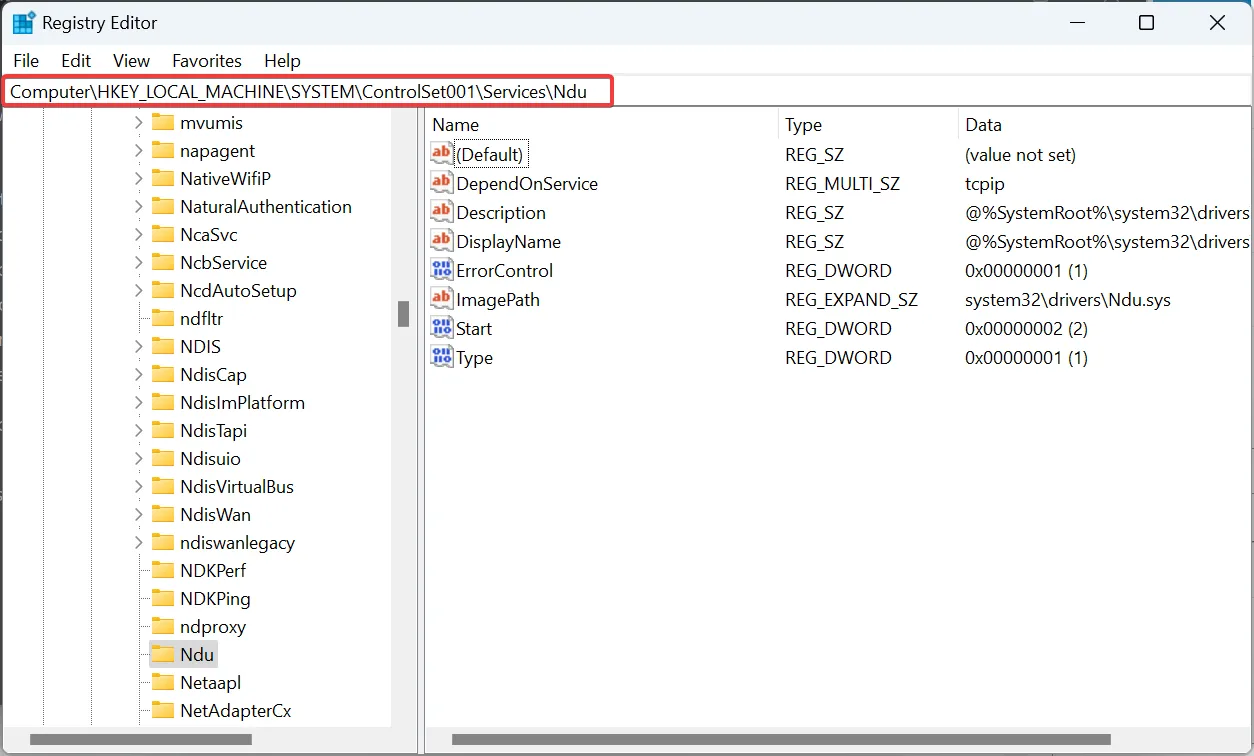
- Ancora una volta, modifica i dati del valore per Start DWORD su 4 , come hai fatto in precedenza.
- Al termine, riavviare il computer per rendere effettive le modifiche.
Ciò disabiliterà la pianificazione di Windows e impedirà problemi come questo e quelli con altri servizi configurati per l’esecuzione automatica.
5. Eseguire un aggiornamento sul posto
- Vai al sito Web ufficiale di Microsoft , scegli la lingua del prodotto e l’edizione del sistema operativo, quindi scarica l’ ISO di Windows 11 .
- Avvia l’ISO e quindi esegui il file setup.exe .
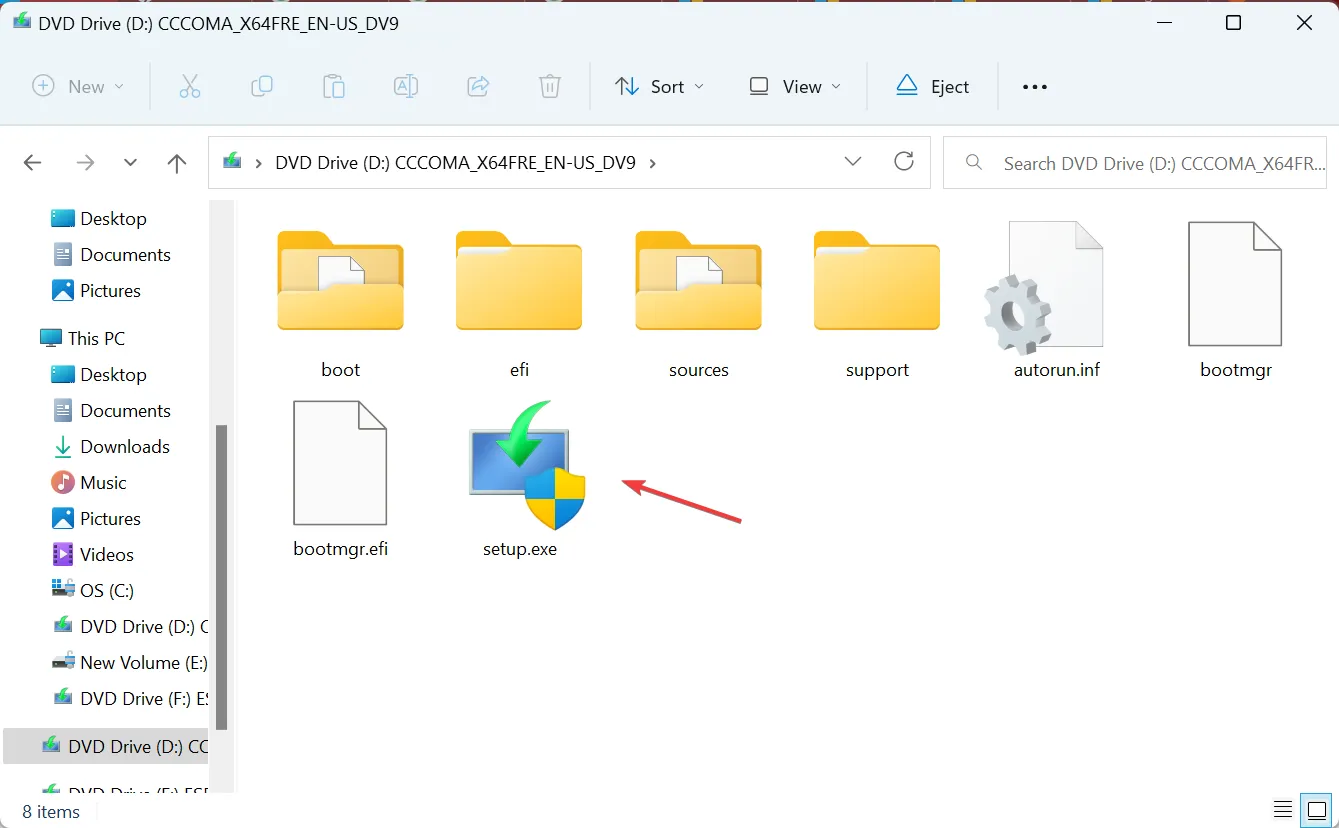
- Fare clic su Sì nel prompt.
- Nell’installazione di Windows 11, fare clic su Avanti per procedere.
- Fare clic su Accetta per accettare i termini di licenza di Microsoft.
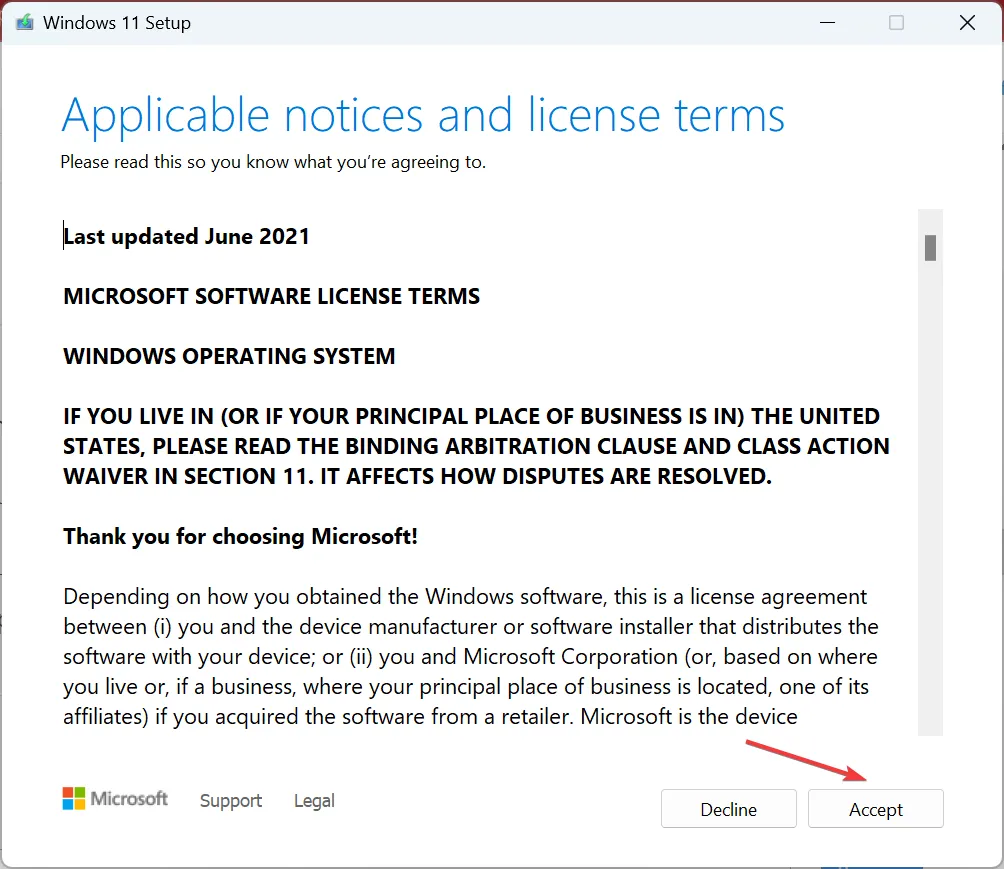
- Infine, verifica che il setup legga Mantieni file e app personali e fai clic su Installa .
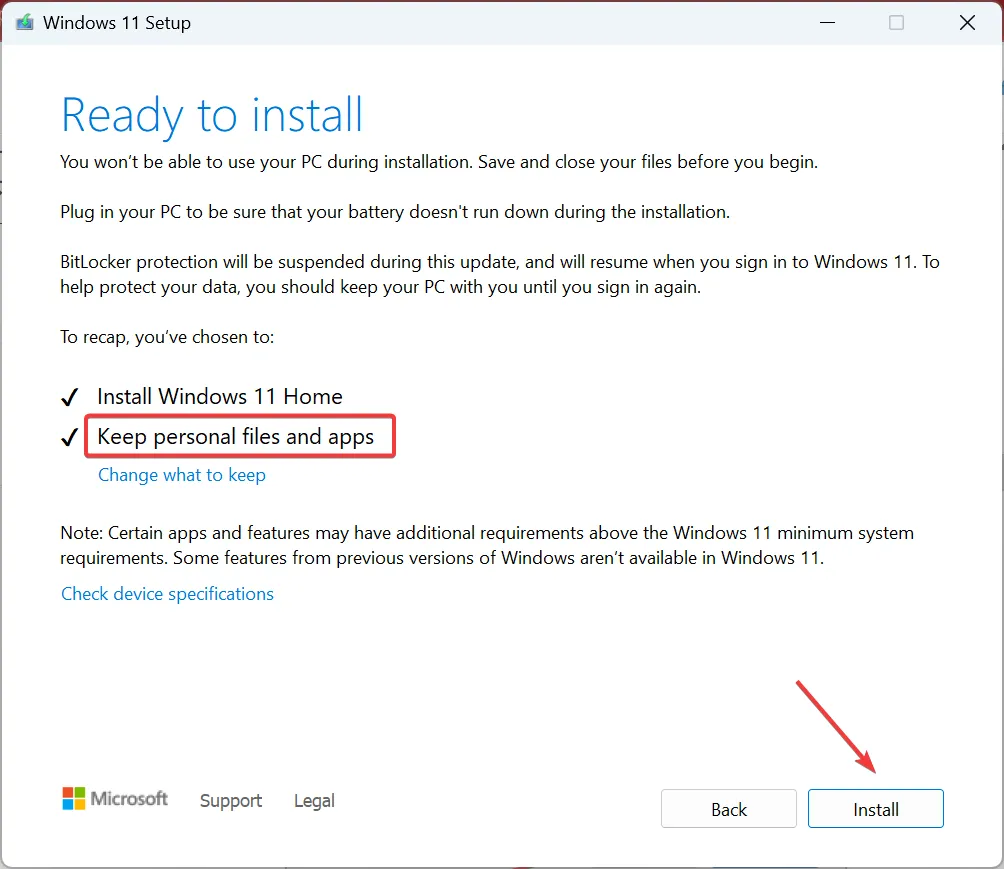
Questo è tutto! Se le soluzioni precedenti non sono riuscite a risolvere il problema e il processo dell’autorità di sicurezza locale sta ancora tentando di accedere a Internet, l’esecuzione di un aggiornamento sul posto risolverà il problema! Sostituirà tutti i file di Windows senza influire sui dati o sulle app archiviati.
Per qualsiasi domanda o per condividere più soluzioni con noi, lascia un commento qui sotto.
Lascia un commento